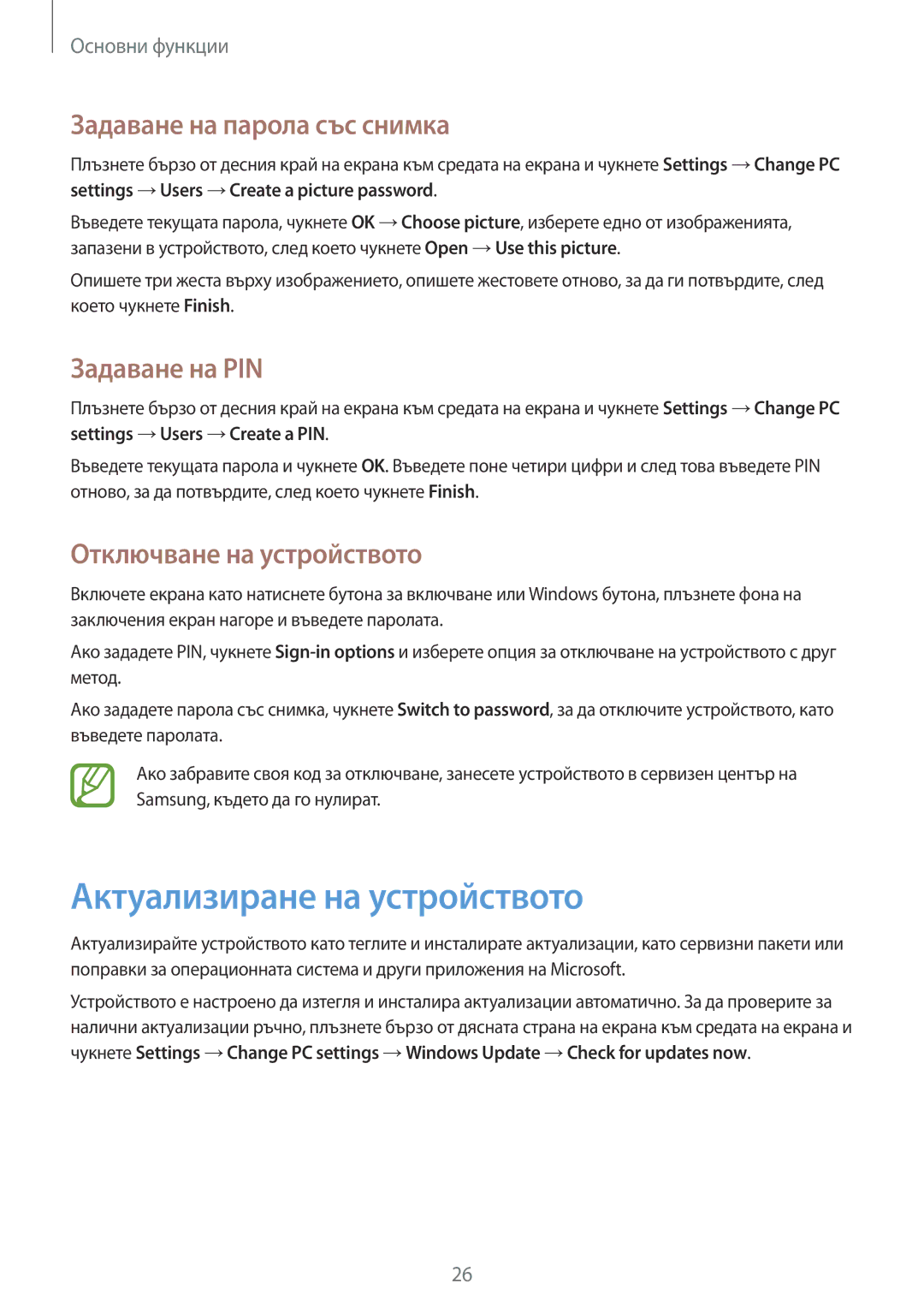Основни функции
Задаване на парола със снимка
Плъзнете бързо от десния край на екрана към средата на екрана и чукнете Settings →Change PC settings →Users →Create a picture password.
Въведете текущата парола, чукнете OK →Choose picture, изберете едно от изображенията, запазени в устройството, след което чукнете Open →Use this picture.
Опишете три жеста върху изображението, опишете жестовете отново, за да ги потвърдите, след което чукнете Finish.
Задаване на PIN
Плъзнете бързо от десния край на екрана към средата на екрана и чукнете Settings →Change PC settings →Users →Create a PIN.
Въведете текущата парола и чукнете OK. Въведете поне четири цифри и след това въведете PIN отново, за да потвърдите, след което чукнете Finish.
Отключване на устройството
Включете екрана като натиснете бутона за включване или Windows бутона, плъзнете фона на заключения екран нагоре и въведете паролата.
Ако зададете PIN, чукнете
Ако зададете парола със снимка, чукнете Switch to password, за да отключите устройството, като въведете паролата.
Ако забравите своя код за отключване, занесете устройството в сервизен център на Samsung, където да го нулират.
Актуализиране на устройството
Актуализирайте устройството като теглите и инсталирате актуализации, като сервизни пакети или поправки за операционната система и други приложения на Microsoft.
Устройството е настроено да изтегля и инсталира актуализации автоматично. За да проверите за налични актуализации ръчно, плъзнете бързо от дясната страна на екрана към средата на екрана и чукнете Settings →Change PC settings →Windows Update →Check for updates now.
26